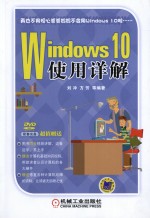
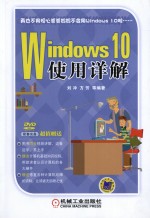
Windows 10使用详解PDF电子书下载
- 电子书积分:12 积分如何计算积分?
- 作 者:刘冲,方芳等著
- 出 版 社:北京:机械工业出版社
- 出版年份:2016
- ISBN:7111520602
- 页数:328 页
第1章 Windows 10带来什么 1
1.1 Windows 10的十大亮点 2
1.1.1 “开始”菜单进化 2
1.1.2 微软“小娜” 3
1.1.3 任务切换器 4
1.1.4 通知中心 5
1.1.5 全新的Edge浏览器 5
1.1.6 多桌面 6
1.1.7 跨平台应用 7
1.1.8 全新图形接口DirectX 12 7
1.1.9 手机伴侣Phone Companion 8
1.1.10 刷脸时代 9
1.2 Windows 10的十大改进 9
1.2.1 贴靠辅助 9
1.2.2 不一样的任务栏 10
1.2.3 命令提示符窗口升级 10
1.2.4 文件资源管理器升级 11
1.2.5 IE浏览器依然存在 12
1.2.6 计划重新启动 12
1.2.7 自动适应设备 13
1.2.8 “设置”和“控制面板” 14
1.2.9 在线技术支持 14
1.2.10 免费 15
1.3 登录Microsoft账户、享受微软服务 16
1.3.1 Microsoft账户是什么 16
1.3.2 注册Microsoft账户 16
1.3.3 利用Microsoft账户管理家庭账号 17
1.3.4 Outlook电子邮件 21
1.3.5 OneDrive空间 21
1.3.6 Office Online在线办公 22
1.3.7 Skype通信 22
1.3.8 Xbox Live游戏社区 23
1.3.9 必应搜索 24
1.3.10 MSN通信 24
1.3.11 应用商店 25
第2章 不可不知的计算机基础 26
2.1 机箱上的按钮和接口 27
2.1.1 计算机的组成 27
2.1.2 主机机箱正面的按钮和指示灯 28
2.1.3 主机机箱背面的接口 29
2.1.4 显示器的面板功能 30
2.1.5 显示器的接口 31
2.2 Windows操作系统知识 31
2.2.1 操作系统是什么 31
2.2.2 操作系统的功能 31
2.3 启动和关闭Windows 32
2.3.1 启动Windows 10 32
2.3.2 重新启动Windows 10 34
2.3.3 睡眠模式 34
2.3.4 关闭Windows 10 34
2.4 键盘和鼠标的基本操作 35
2.4.1 鼠标的组成和功能 35
2.4.2 鼠标的设置 36
2.4.3 键盘的组成和功能 37
2.4.4 键盘的设置 38
2.5 常用的计算机术语 39
2.5.1 Windows 10操作系统项目说明 39
2.5.2 Windows 10常用术语 42
2.6 Windows 10快捷键大全 43
第3章 第一眼美景 49
3.1 第一眼美景“桌面” 50
3.1.1 桌面布局 50
3.1.2 桌面和任务栏 50
3.2 个性化设置 51
3.2.1 背景 52
3.2.2 颜色 56
3.2.3 锁屏界面 57
3.2.4 主题 63
3.2.5 开始 71
3.3 通知区那些事 75
3.3.1 日期和时间 76
3.3.2 区域和语言 79
3.3.3 安装输入法 82
3.3.4 触摸键盘 85
3.3.5 操作中心和通知 85
3.3.6 隐藏哪些应用 90
3.4 管理任务栏 90
3.4.1 搜索框 90
3.4.2 多任务和多桌面 93
3.4.3 快速启动按钮 101
3.4.4 管理任务栏 102
3.4.5 添加工具栏 104
第4章 “开始”菜单中的“精灵” 106
4.1 “开始”菜单中的秘密 107
4.1.1 “开始”菜单的布局 107
4.1.2 改变让磁贴更丰富 109
4.1.3 一个字母找遍所有应用 111
4.2 设置与控制面板 112
4.2.1 设置与控制面板的对比 112
4.2.2 如何打开控制面板 114
4.3 你好,“小娜” 115
4.3.1 “小娜”是谁 115
4.3.2 初次见面 116
4.3.3 设置小娜 117
4.3.4 提醒我明天开会 120
4.3.5 天气与出行 121
4.3.6 影视新闻 122
4.3.7 知识让你更迷人 122
4.3.8 给我唱首歌 124
4.4 OneDrive 125
4.4.1 OneDrive是什么 125
4.4.2 OneDrive的功能 126
4.4.3 登录OneDrive 126
4.5 应用商店 129
4.5.1 开启应用商店 129
4.5.2 登录应用商店 132
第5章 打开窗口就打开了Windows世界 135
5.1 窗口的框架 136
5.1.1 窗口的基本配置 136
5.1.2 窗口内的布局 139
5.2 窗口的功能区 140
5.2.1 展开、收起和帮助 140
5.2.2 文件 140
5.2.3 计算机 141
5.2.4 主页 143
5.2.5 查看 143
5.2.6 共享 144
5.2.7 搜索 145
5.2.8 管理 146
5.2.9 播放 148
5.2.10 解压缩 148
5.3 浏览导航区 149
5.3.1 浏览导航区的功能 149
5.3.2 浏览导航区的操作 150
5.4 快速访问区 152
5.4.1 快速访问区的特点 152
5.4.2 快速访问区的操作 153
5.5 结构导航区 154
5.5.1 结构导航区的结构 154
5.5.2 在结构导航区显示控制面板 155
5.6 窗口主体 157
5.6.1 窗口主体中的内容 157
5.6.2 窗口主体中的详细信息窗格 157
5.6.3 窗口主体中的预览窗格 157
第6章 文件与文件夹系统 159
6.1 文件和文件夹的概念 160
6.1.1 文件是什么 160
6.1.2 文件和文件夹系统的地位 160
6.1.3 文件的路径和位置 161
6.2 文件和文件夹的基本操作 163
6.2.1 新建文件/文件夹 163
6.2.2 重命名文件/文件夹 168
6.2.3 复制和粘贴文件/文件夹 169
6.2.4 剪切和移动文件/文件夹 173
6.2.5 删除文件/文件夹 175
6.2.6 选择多个文件/文件夹 176
6.2.7 隐藏和显示隐藏文件/文件夹 178
6.2.8 为文件/文件夹添加快捷方式 180
6.3 回收站功能 182
6.3.1 回收站是什么 182
6.3.2 回收站操作 182
6.3.3 回收站的属性 183
6.4 库 184
6.4.1 既熟悉又陌生的库 184
6.4.2 库操作 185
6.5 文件和文件夹的属性 187
6.5.1 文件的类型 187
6.5.2 文件的扩展名 188
6.5.3 查看文件属性 191
6.5.4 查看文件夹属性 193
第7章 网络带你走进Internet时代 196
7.1 接入Internet 197
7.1.1 接入Internet的几种方法 197
7.1.2 利用ADSL拨号连接Internet 198
7.1.3 小区宽带的IP设置 204
7.2 家庭局域网 207
7.2.1 局域网基础 207
7.2.2 搭建家庭局域网 210
7.2.3 局域网资源共享 213
7.2.4 家庭组共享 217
7.2.5 通过远程协助访问计算机 222
7.2.6 让每台计算机都能上网 224
7.2.7 Wi-Fi让手机不再孤单 226
7.3 用Edge浏览器打开Internet的大门 228
7.3.1 Windows 10中的Edge浏览器 228
7.3.2 用Edge浏览器浏览网页 230
7.3.3 收藏网页 231
7.3.4 阅读视图 232
7.3.5 Edge中心 234
7.3.6 Web笔记和分享 236
7.3.7 Edge的更多操作 239
第8章 系统设置与软硬件管理 243
8.1 查看系统信息 244
8.1.1 查看计算机基本信息 244
8.1.2 更改计算机名称和工作组 245
8.2 监控系统状况 250
8.2.1 使用资源监控器监控系统状况 250
8.2.2 使用事件查看器查看系统日志 254
8.2.3 使用任务管理器管理程序和进程 255
8.3 优化系统性能 259
8.3.1 优化磁盘性能 259
8.3.2 提高系统运行速度 263
8.3.3 优化电源管理 266
8.4 管理计算机的硬件 268
8.4.1 了解计算机的硬件组成 268
8.4.2 安装硬件设备的驱动程序 269
8.4.3 在设备管理器中查看硬件信息 271
8.4.4 自动下载安装驱动的“驱动精灵” 274
8.4.5 管理U盘 277
8.5 管理计算机软件 279
8.5.1 程序、应用、软件和APP 279
8.5.2 软件安装 281
8.5.3 软件卸载 282
第9章 安装与升级Windows 10 285
9.1 安装Windows 10 286
9.1.1 安装Windows 10的硬件要求 286
9.1.2 从光盘安装Windows 10 286
9.1.3 硬盘直接安装Windows 10 292
9.2 激活Windows 10 295
第10章 计算机安全知识 297
10.1 账户决定谁说了算 298
10.1.1 本地账户和Microsoft账户 298
10.1.2 怎样新建本地Windows 10账户 298
10.1.3 更改账户信息 302
10.1.4 更改用户账户控制设置 308
10.1.5 创建密码重置盘 310
10.1.6 管理凭据 313
10.1.7 管理文件加密证书 314
10.2 更新与安全 315
10.2.1 Windows更新 315
10.2.2 备份 317
10.2.3 恢复 317
10.3 Windows 10自带防御武器 318
10.3.1 安全性与维护 318
10.3.2 Windows SmartScreen 320
10.3.3 Windows防火墙 321
10.3.4 Windows Defender 323
10.4 杀毒软件的安全攻防 325
10.4.1 病毒、木马和黑客 325
10.4.2 杀毒软件的对比 328
- 《“十三五”规划教材 中药鉴定学实验 供中药学 药学及相关专业使用 第2版》吴啟南 2018
- 《高等数学试题与详解》西安电子科技大学高等数学教学团队 2019
- 《手工皮艺 时尚商务皮革制品制作详解》王雅倩责任编辑;陈涤译;(日)高桥创新出版工坊 2019
- 《2018考研数学 数学 1 15年真题详解及解题技巧》本书编委会著 2017
- 《新编临床药物使用规范》孙国栋,解华主编 2017
- 《新课标中学地理图文详解指导地图册 浙江专版 第4版》谭木主编;谭木高考复习研究室编 2015
- 《中国农药研究与应用全书 农药科学合理使用》欧晓明,司乃国,陈杰编 2019
- 《网络工程师考试同步辅导 考点串讲、真题详解与强化训练 第3版》肖文,吴刚山 2018
- 《排放权有偿使用定价》郭默,王金南,毕军著 2019
- 《萨克老师教二胡 《全国二胡演奏(业余)考级作品集 第1套修订版》曲目详解 上》周祥编著 2019
- 《指向核心素养 北京十一学校名师教学设计 英语 七年级 上 配人教版》周志英总主编 2019
- 《北京生态环境保护》《北京环境保护丛书》编委会编著 2018
- 《高等教育双机械基础课程系列教材 高等学校教材 机械设计课程设计手册 第5版》吴宗泽,罗圣国,高志,李威 2018
- 《指向核心素养 北京十一学校名师教学设计 英语 九年级 上 配人教版》周志英总主编 2019
- 《高等院校旅游专业系列教材 旅游企业岗位培训系列教材 新编北京导游英语》杨昆,鄢莉,谭明华 2019
- 《中国十大出版家》王震,贺越明著 1991
- 《近代民营出版机构的英语函授教育 以“商务、中华、开明”函授学校为个案 1915年-1946年版》丁伟 2017
- 《新工业时代 世界级工业家张毓强和他的“新石头记”》秦朔 2019
- 《智能制造高技能人才培养规划丛书 ABB工业机器人虚拟仿真教程》(中国)工控帮教研组 2019
- 《AutoCAD机械设计实例精解 2019中文版》北京兆迪科技有限公司编著 2019
